一、下载系统镜像
系统采用Ubuntu22桌面版,方便正常使用和操作,镜像可以到官网直接下载。
下载地址:Ubuntu 22.04.5 LTS (Jammy Jellyfish)

二、制作U盘引导
下载USB启动盘工具:Rufus - 轻松创建 USB 启动盘

插入启动U盘,选择下载的镜像进行制作。

等待制作完成后,弹出U盘即可。
三、安装系统
将U盘安装插到要安装系统的物理机上,电脑如果没有启用U盘引导的话,进入BIOSS或者UEFI中手动选择,每个品牌电脑进入的方式不以样。
成功进入引导后开始安装系统
1.选择语言
选择 中文(简体),在点击右侧的安装Ubuntu
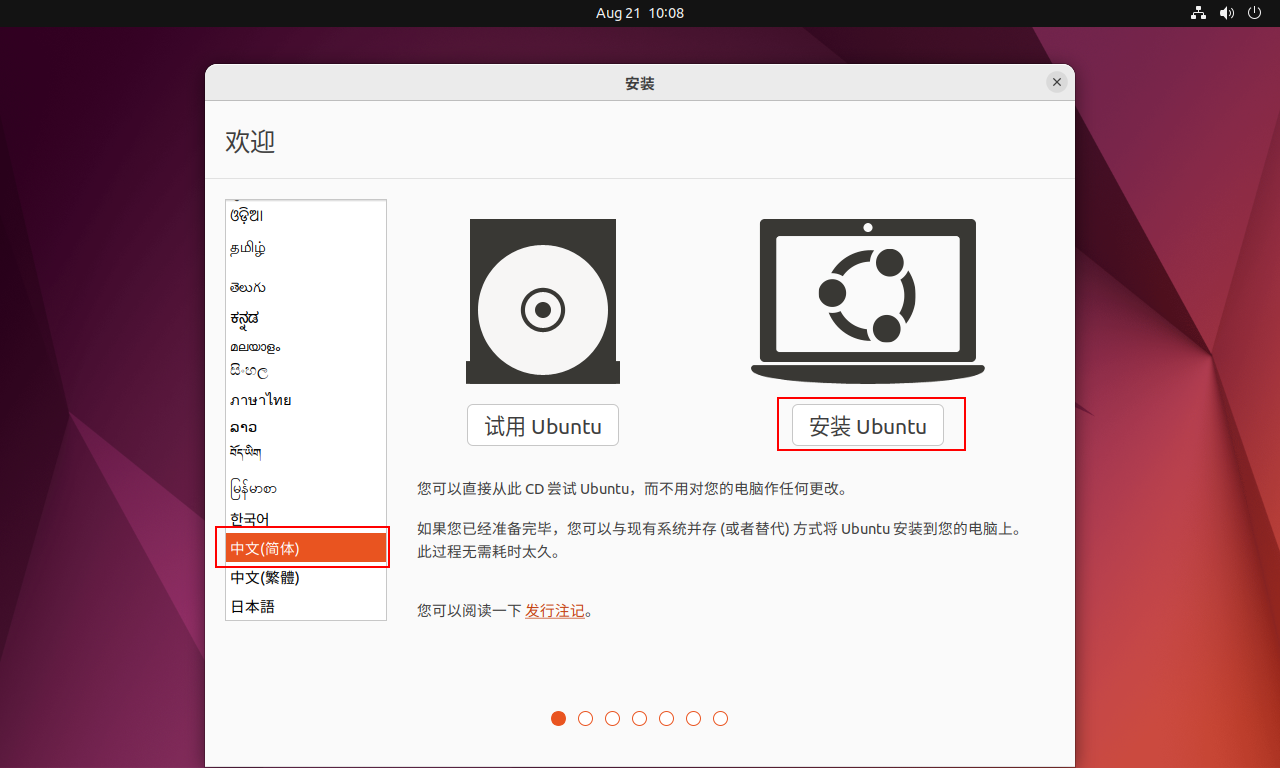
2.选择键盘布局
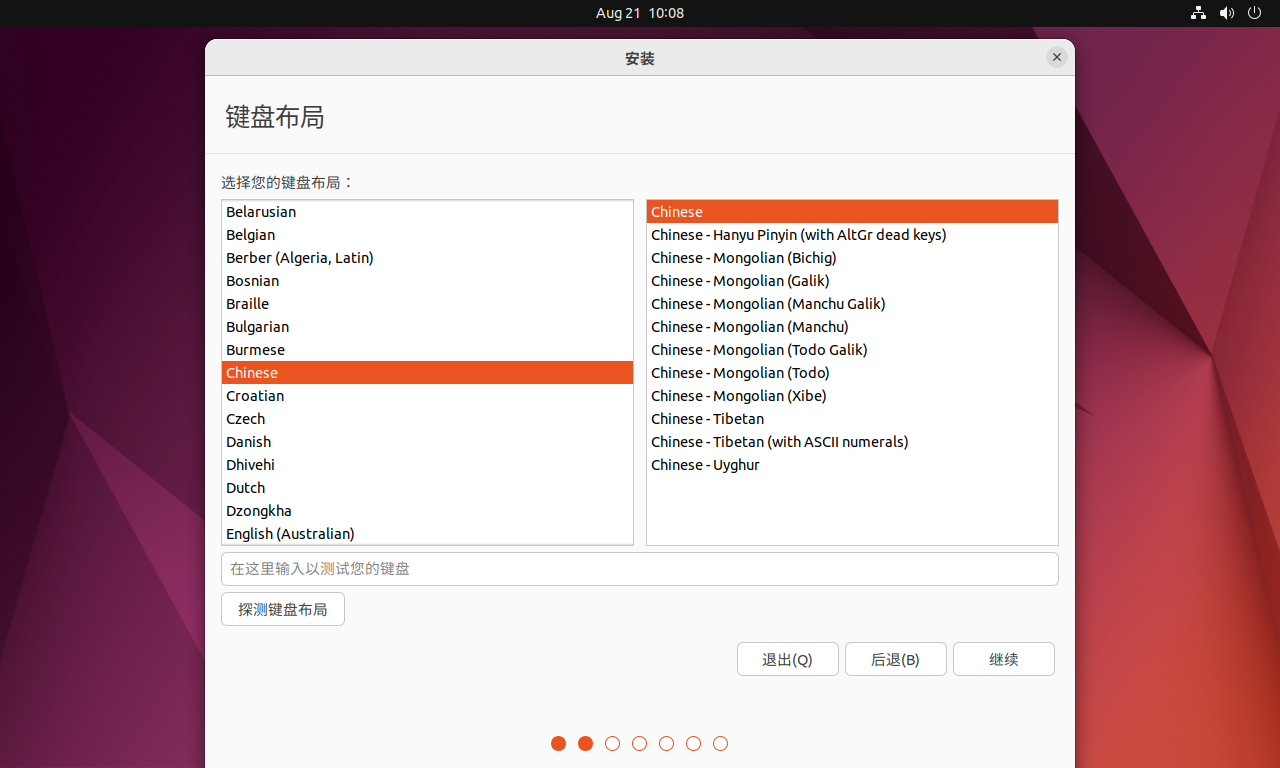
3.选择安装方式
一般选择正常安装和安装时下载更新节省安装后的时间。
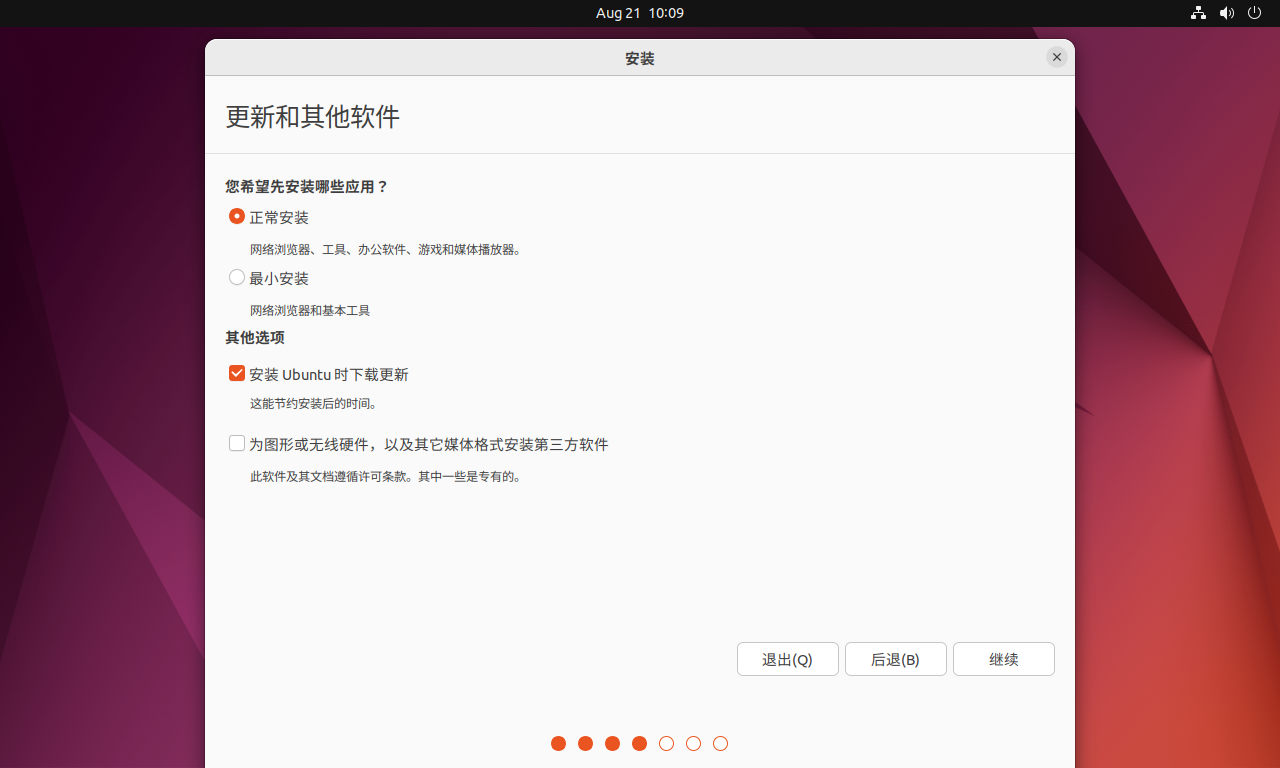
4.安装类型
选择清除整个磁盘安装
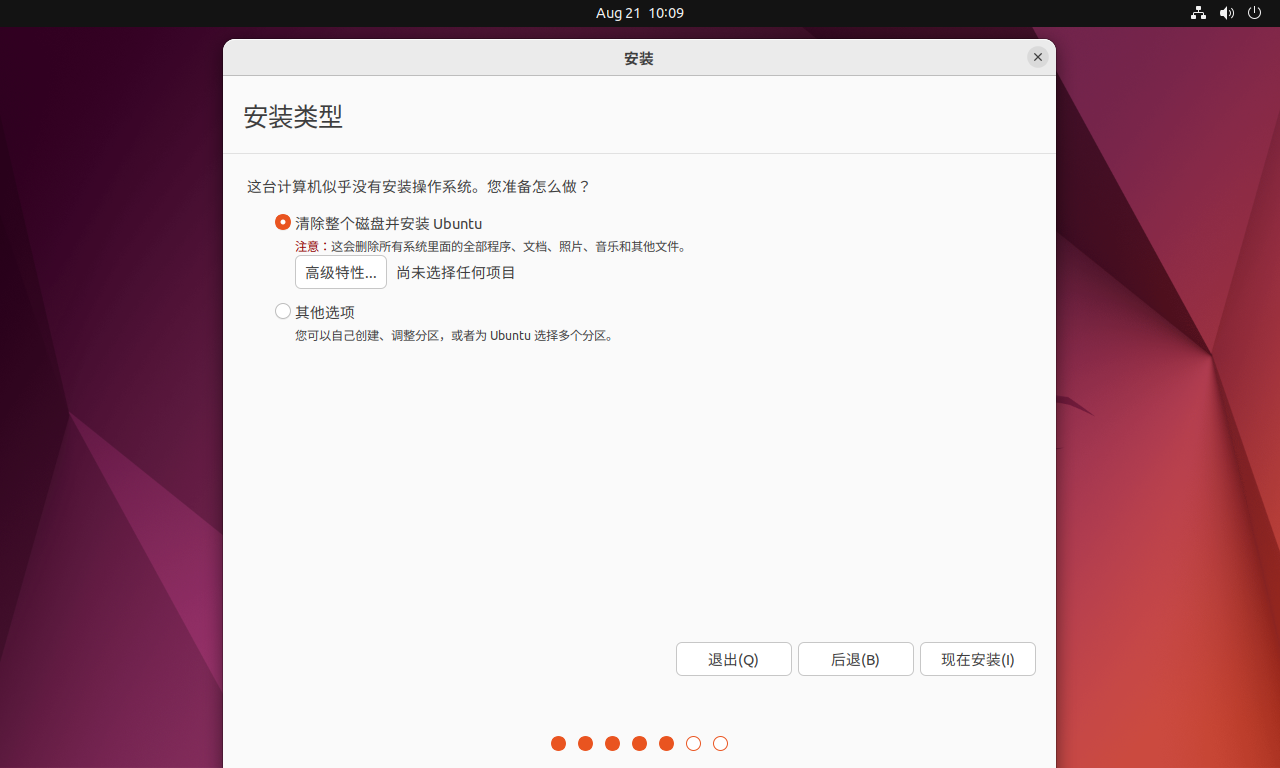
5.设置时区
默认 shanghai 就可以

6.设置用户
设置用户名和登录密码
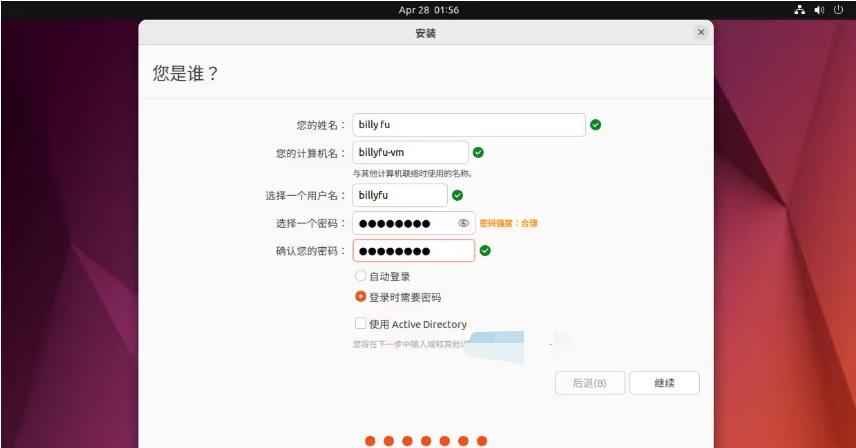
7.等待安装完成
进入安装界面,等待安装完成

安装完成后提示重启计算机,点击现在重启,拔掉U盘。




评论区